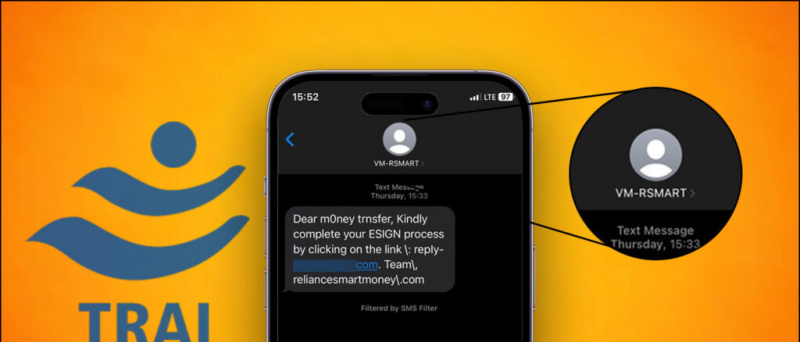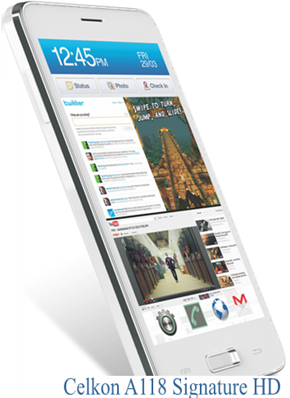এই গাইডটি আপনাকে উইন্ডোজ 10 পিসিতে একটি সুইচ প্রো নিয়ন্ত্রণকারী কীভাবে ব্যবহার করতে হবে তা দেখায়। উইন্ডোজ 10 স্যুইচ প্রো নিয়ন্ত্রণকারীদের অন্তর্নির্মিত সমর্থন নিয়ে আসে তাই এটি বেশিরভাগ গেমের সাথে কাজ করবে যা অতিরিক্ত ড্রাইভার ছাড়াই নিয়ন্ত্রকদের সমর্থন করে। পিসিতে যে কোনও গেম বা অ্যাপ্লিকেশনটিতে নিয়ামক সমর্থন সক্ষম করতে স্টিমের মাধ্যমে গেমগুলি চালু করা যেতে পারে। আরও বৈশিষ্ট্য এবং কনফিগারেশন বিকল্পের জন্য স্যুইচ প্রো নিয়ন্ত্রণকারী বাষ্পের পাশাপাশি ব্যবহার করা যেতে পারে বাষ্প সহজেই মাউস ইনপুটগুলিতে এনালগ স্টিকগুলি মানচিত্রের জন্য মাউস-ফোকাসড গেম যেমন প্রথম ব্যক্তি শ্যুটারগুলিকে খেলতে খুব সহজ করে তোলে।
বেটারজয় উইন্ডোজ 7 এর জন্য একটি স্যুইচ প্রো নিয়ন্ত্রণকারী ব্যবহার করতে ইনস্টল করা যেতে পারে, নিয়ামক একটি এক্সবক্স 360 কন্ট্রোলারকে এটিকে সমস্ত গেমের সাথে সামঞ্জস্যপূর্ণ করে তোলে যা নিয়ামকদের সমর্থন করে।
প্রয়োজনীয় ডাউনলোডগুলি:
- বাষ্প
- বেটারজয়ফোরসেমু (Windowsচ্ছিক / উইন্ডোজ 7 এর জন্য)
বাষ্প (প্রস্তাবিত)
- বাষ্পে স্যুইচ প্রো নিয়ন্ত্রণকারীদের জন্য অন্তর্নির্মিত স্থানীয় সমর্থন বৈশিষ্ট্য রয়েছে
- আপনি পারেন যে কোনও গেম বা এমুলেটরের জন্য নিয়ামক সমর্থন সক্ষম করুন আপনার বাষ্প লাইব্রেরিতে নন-স্টিম গেম যুক্ত করে
- আপনার নিয়ামকটিতে কীবোর্ড কী এবং মাউস ইনপুটগুলি সহজেই ম্যাপ করুন
ইউএসবি-সি থেকে ইউএসবি-এ কেবল ![আইকন-অ্যামাজন]()
- আপনার পিসিতে তারযুক্ত সংযোগের জন্য স্যুইচ প্রো নিয়ন্ত্রণকারীটির জন্য একটি ইউএসবি-সি কেবল দরকার cable
- সুইচ প্রো নিয়ন্ত্রণকারীকে চার্জ করার জন্য একটি ইউএসবি-সি কেবল দরকার
- আপনার কম্পিউটারে একটি ইউএসবি-সি পোর্ট বৈশিষ্ট্যযুক্ত হলে ইউএসবি-সি থেকে ইউএসবি-সি কেবলটিও ব্যবহার করা যেতে পারে
8 বিটডো স্যুইচ কন্ট্রোলার ব্লুটুথ অ্যাডাপ্টার ![আইকন-অ্যামাজন]()
- একটি ব্লুটুথ অ্যাডাপ্টার বা ডঙ্গল আপনার পিসিতে ওয়্যারলেসভাবে সুইচ প্রো নিয়ন্ত্রণকারীকে সংযুক্ত করতে প্রয়োজনীয়
- 8 বিটডো অ্যাডাপ্টার স্বয়ংক্রিয়ভাবে আপনার নিয়ামকটি কনফিগার করবে এবং এক্সবক্স 360 কন্ট্রোলারকে অনুকরণ করবে
- এটি সেরা ঝামেলা-মুক্ত সমাধান, কোনও অতিরিক্ত ড্রাইভার বা অ্যাপ্লিকেশন যেমন BetterJoyforCemu এর প্রয়োজন নেই
- সমস্ত গেম এবং বাক্সের বাইরে স্টিম নিয়ে কাজ করে
- পিসি, ম্যাক ওএস, স্যুইচ এবং অ্যান্ড্রয়েড (ওটিজি কেবল দ্বারা) দিয়ে কাজ করে
- সংযোগ করতেও ব্যবহার করা যেতে পারে ডুয়ালশক এবং এক্সবক্স সমস্ত সামঞ্জস্যপূর্ণ প্ল্যাটফর্মের নিয়ন্ত্রক (নাম সত্ত্বেও)
উইন্ডোজ 10-এ স্যুইচ প্রো নিয়ন্ত্রক সংযুক্ত হচ্ছে
উইন্ডোজ 10-এ, আপনার স্যুইচ প্রো নিয়ন্ত্রকের USB এর মাধ্যমে সংযুক্ত হওয়া এবং কাজ করা উচিত।
স্যুইচ প্রো কন্ট্রোলারটি আপনার পিসির সাথে ব্লুটুথের মাধ্যমে যুক্ত করা যায় এবং ওয়্যারলেসভাবে কাজ করতে পারে।
ট্র্যাক না করে কিভাবে ব্রাউজ করবেন
- আপনার পিসিতে, এখানে যান [সেটিংস] -> [ব্লুটুথ এবং অন্যান্য ডিভাইস]
- নির্বাচন করুন [ব্লুটুথ বা অন্যান্য ডিভাইস যুক্ত করুন]
- নির্বাচন করুন [ব্লুটুথ]
- উপলব্ধ ব্লুটুথ ডিভাইসগুলির তালিকা থেকে আপনার প্রো কন্ট্রোলারটি নির্বাচন করুন
- আপনার সুইচ প্রো কন্ট্রোলারটি আপনার পিসির সাথে যুক্ত হবে এবং ওয়্যারলেসভাবে কাজ করবে
বেটারজয়ফোরসেমু
উইন্ডোজ 7 স্থানীয়ভাবে স্যুইচ প্রো কন্ট্রোলারের সাথে সামঞ্জস্যপূর্ণ নয়, তবে ডেভিডোবট দ্বারা বেটারজয়ফোরকিমু উইন্ডোজের জন্য একটি এক্সবক্স 360 কন্ট্রোলারকে অনুকরণ করতে ইনস্টল করা যেতে পারে যা এটি নিয়ন্ত্রকদের সমর্থন করে এমন কোনও গেমের সাথে সামঞ্জস্যপূর্ণ করে তোলে। আপনি যদি Xbox 360 কন্ট্রোলার অনুকরণ করতে পছন্দ করেন বা আপনার যদি কথিত 'নেটিভ' সমর্থনটির সাথে সংযোগ সমস্যা থাকে তবে এই ড্রাইভারগুলি উইন্ডোজ 10 এ ইনস্টল করা যেতে পারে। বেটারজয় ড্রাইভারটি সুইচ প্রো, জয়-কনস এবং উইন্ডোজ সুইচ অন এসএনইএস নিয়ন্ত্রকের জন্য সমর্থন সক্ষম করে। এগুলি এক্সবক্স 360 কন্ট্রোলার হিসাবে উপস্থিত হবে এবং কন্ট্রোলারদের সমর্থন করে এমন সমস্ত গেমের সাথে সম্পূর্ণ সুসংগত হবে। বেটারজয়ফোরসেমুতে স্টিমের সাথে কিছু সামঞ্জস্যতা সমস্যা রয়েছে (বিগ পিকচার মোড) যা তাদের একসাথে সুন্দর অভিনয় করার আগে এইচআইডি গার্ডিয়ান ব্যবহার করে ইস্ত্রি করা দরকার।
| সংস্থাপনের নির্দেশনা | লিংক ডাউনলোড কর |
| প্রায়শই জিজ্ঞাসিত প্রশ্নাবলী এবং সমস্যাগুলি | এইচআইডি গার্ডিয়ান / স্টিম |
বাষ্প সহ কন্ট্রোলার সহায়তা সক্ষম করুন
সমস্ত পিসি গেমগুলি নিয়ন্ত্রণকারীদের সমর্থন করে না এবং কিছুগুলি কেবল একটি কীবোর্ড এবং মাউস দিয়ে খেলানো যায়। স্টিমের অন্তর্নির্মিত নিয়ামক কনফিগারেশন ব্যবহার করে দুর্দান্ত ফলাফল সহ প্রায় কোনও খেলায় কন্ট্রোলার সমর্থন যুক্ত করা যেতে পারে। এটি প্রথম ব্যক্তির শুটার এবং অন্যান্য মাউস-কেন্দ্রিক গেমগুলিকে নিয়ন্ত্রণকারীদের সাথে খুব খেলতে সক্ষম করে।
- স্টিম চালু করুন
আপনার প্রয়োজনীয় গেমটি প্রশাসকের সুযোগ-সুবিধার সাথেও চালু হলে প্রশাসক হিসাবে বাষ্প চালান - উইন্ডোর উপরের-বাম কোণে, নির্বাচন করুন [বাষ্প] -> [সেটিংস] -> [নিয়ন্ত্রক]
- নির্বাচন করুন [সাধারণ নিয়ন্ত্রক সেটিংস] -> চেক করুন [এক্সবক্স কনফিগারেশন সমর্থন]
প্রোটার কন্ট্রোলার / জয়-কন ইনপুটগুলি থেকে বেটারজয় একটি এক্সবক্স 360 কন্ট্রোলারকে এমুলেট করে। আপনি যদি বেটারজয়ফোরকিমু ব্যবহার করেন তবে কেবল পরীক্ষা করুন [এক্সবক্স কনফিগারেশন সমর্থন] - প্রধান বাষ্প উইন্ডো থেকে, নির্বাচন করুন [গ্রন্থাগার] -> [গেম যুক্ত করুন] নীচে বাম দিকে
- সম্পাদনযোগ্য
.exeনির্বাচন করুন আপনার গেমের জন্য ফাইল - আপনার খেলাটি নির্বাচন করুন এবং ক্লিক করুন [নিয়ন্ত্রক কনফিগারেশন] নিচে [খেলুন] বোতাম
- আপনি যদি বেটারজয় ব্যবহার করেন তবে কন্ট্রোলারটি এক্সবক্স 360 কন্ট্রোলার হিসাবে উপস্থিত হবে
এখানে, আপনি কীবোর্ড বা মাউস ফাংশনগুলির অবিরাম সম্ভাবনার কাছে কন্ট্রোলার বোতামগুলি ম্যাপ করতে পারেন। টগল এবং র্যাপিড ফায়ারের মতো অতিরিক্ত বিকল্পগুলি এর অধীনে পাওয়া যাবে [অ্যাক্টিভেটরগুলি দেখান] ।
সংবেদনশীলতার মতো অতিরিক্ত সেটিংসের সাথে আপনি আপেক্ষিক মাউস চলাচলে আপনার অ্যানালগ স্টিকটি ম্যাপ করতে পারেন। এটি প্রথম ব্যক্তি শুটারের মতো মাউস-ভিত্তিক গেমগুলির জন্য আপনার নিয়ামক সেটআপ করা খুব সহজ করে তোলে।
আপনি আপনার এনালগ স্টিকটি WASD বা তীর কীগুলি ব্যবহার করে 8-দিকের নির্দেশিকায় ম্যাপ করতে পারেন।
আপনার গেমটি চালু করুন এবং গেমটি চলাকালীন আপনার কাস্টম নিয়ামক কনফিগারেশনটি সক্রিয় থাকবে।
যদি আপনার নিয়ামক বাষ্প সেটিংসে কাজ করে তবে গেমটিতে না:
আপনার প্রয়োজনীয় গেমটি প্রশাসকের সুযোগ-সুবিধার সাথেও চালু হলে প্রশাসক হিসাবে বাষ্প চালান- বাষ্পে, উপরের ডানদিকের আইকন থেকে বড় চিত্র মোডটি চালু করুন
- নির্বাচন করুন [গ্রন্থাগার] তারপরে আপনার গেমটি নির্বাচন করুন
- নির্বাচন করুন [শর্টকাট পরিচালনা করুন] -> [নিয়ন্ত্রক বিকল্পসমূহ]
- নিশ্চিত করা [লঞ্চারে ডেস্কটপ কনফিগারেশন মঞ্জুরি দিন] চেক করা হয় না